
Win7如何禁用加载项?Win7禁用加载项的方法
时间:2021-07-19 12:33:03
作者:yanadmin
来源:60xp系统管家
1. 扫描二维码随时看资讯
2. 请使用手机浏览器访问:
http://m.60xp.com/course/10778.html
手机查看
Win7系统可以说是目前最常用的电脑系统之一了,在使用的过程中就有一些小伙伴反映说不知道Win7禁用加载项在哪里,或者说不知道该如何操作。下面就和小编一起来看看应该怎么操作吧。
Win7禁用加载项的方法
1、我们利用此策略设置,可管理用户是不是可以通过“加载项管理器”允许或拒绝加载项。
若是启用此策略设置,用户就无法通过“加载项管理器”启用或禁用加载项。唯一例外的是,以允许用户继续管理加载项的方式,把加载项特别输入到“加载项列表”策略设置中。在这种情况下,用户还是可以通过“加载项管理器”来管理加载项。
若禁用或不配置此策略设置,则会把“加载项管理器”中相应的控件提供给用户。
2、首先我们利用电脑自带的组合键Win R打开运行,之后输入gpedit.msc打开计算机的本地组策略编辑器。
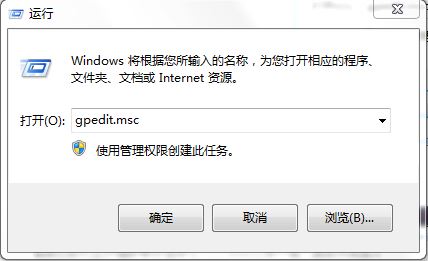
3、然后我们打开用户配置选项。
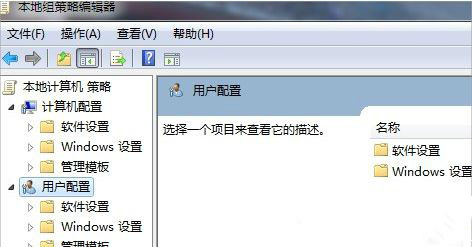
4、我们在管理模块中的所有设置中找到“禁止用户启用或禁用加载项”。
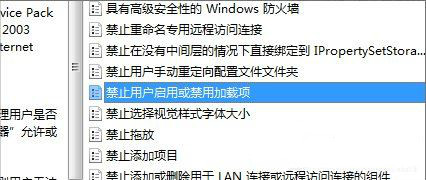
5、然后我们右键编辑,根据的需要进行配置。
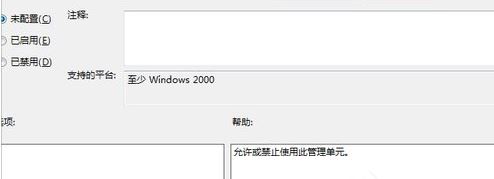
相关教程
热门教程
- 周
- 总
- 1000次 1 Win7旗舰版如何设置锁屏密码的方法?
- 781次 2 Win7旗舰版如何一键还原系统?Win7一键还原系统的方法
- 707次 3 打印机怎么连接电脑?Win7共享打印机无法连接怎么办?
- 676次 4 Win7系统如何隐藏任务栏应用图标?任务栏图标隐藏方法有哪些
- 657次 5 win7鼠标键盘动不了怎么办_win7鼠标键盘失灵的解决办法
- 651次 6 Win7系统如何延长自动锁屏时间?Win7延迟自动锁屏的方法
- 630次 7 重装Win7系统BOOTNGR is missing怎么修复?
- 619次 8 Win7家庭版如何给文件夹设置密码?Win7文件夹加密方法
- 608次 9 win7如何删掉今日热点
- 585次 10 怎么开启windows7的无线网络图标?
人气教程排行
- 1147次 1 Win10如何取消平板模式?平板模式如何切换回传统桌面?
- 1057次 2 关机后一直卡在“正在准备 Windows,请不要关闭你的计算机”怎么办?
- 1052次 3 Win10系统如何禁止自动安装捆绑软件?
- 1028次 4 bashrc配置文件是什么?linux如何编辑bashrc配置文件?
- 1014次 5 WinXP系统要怎么重装?在线重装xp系统图文教程
- 1000次 6 Win7旗舰版如何设置锁屏密码的方法?
- 992次 7 WinXP打开图片提示“该文件没有与之关联的程序来执行该操作”怎么办?
- 964次 8 Deepin Linux怎么安装?Deepin Linux安装步骤简述
- 961次 9 Linux(CentOS)如何安装DNS服务器?
- 900次 10 linux系统如何清理和避免僵尸进程?




